- Windows 11'de kullanıcı adınızı ve şifrenizi değiştirmek son derece kolaydır ve önceki işletim sistemi sürümünde uygulanan prosedürden çok farklı değildir.
- Klavyenizdeki belirli tuşları kullanmak, göz önünde bulundurmanız gereken en basit seçeneklerden biridir.
- Ayarlar menüsü desteği ile hesap detaylarınız hızlı bir şekilde yönetilebilir.
- Bir başka harika çözüm de Kontrol Panelini kullanmayı içerir, bu nedenle bu konuda aşağıdaki adımlara bakın.

Kullanıcı adınızı değiştirme ve parola Windows 11'de, muhtemelen yeni işletim sisteminizin keyfini çıkarmak istediğinizde kişiselleştirmeniz gereken ilk eylemdir.
Oldukça basit olduğunu ve mevcut seçeneklerin hayal edebileceğiniz en kolay adımlarla gerçekleştirilerek zaman alıcı olmayacağını bilmelisiniz.
Kullanıcı adınızı ve şifrenizi yönetmenin farklı yolları olduğunu unutmayın. Bunu hem yönetici hem de diğer hesaplar için yapabilirsiniz.
Seçiminizi değiştirmek için yalnızca en yararlı seçenekleri sunmaya özen gösterdik. Windows 11 hesap detayları. Rehberimizi tamamen okuduğunuzdan emin olun, böylece size en uygun yöntemi seçeceksiniz.
Windows 11'de parola kullanıcı adımı nasıl değiştirebilirim?
1. Klavyenizi kullanarak Windows 11 parolasını yönetin
- aynı anda basın Ctrl + Alt + Silklavye kısayolu.
- Seç Şifre değiştir.

- Eski parolayı girin, ardından yenisini yazın ve onaylayın.

Windows 11'de parolanızı değiştirmenize yardımcı olacak en basit seçenek klavyenizdeki belirli tuşları kullanmaktır.
2. Sistem ayarlarını kullanarak şifreyi değiştirin
- Açık Ayarlar.

- git Hesaplar.

- seçin Oturum açma seçenekleri sol pencere bölmesinden.

- Sağ taraftan, üzerine tıklayın Parolaöğesini seçin, ardından Değişiklik.

- Geçerli parolayı yazın.
- İstediğiniz yeni şifrenizi yazın, onaylayın ve bir ipucu verin, ardından üzerine tıklayın. Sonraki.
4. Denetim Masası'ndan parolayı yönetin
- I vur Windows tuşu klavyenizde.
- Tür Kontrol Paneli, ardından üzerine tıklayın.

- Bak Kullanıcı hesapları seçeneğine tıklayın, ardından Hesap türünü değiştir.

- seçin yönetici hesabı.

- Tıklamak Şifreyi değiştir.

5. Denetim Masası ile Windows 11'de hesap adını değiştirin
- Açık Kontrol Paneli, ardından takip edin aynı ilk 4 adım.

- seçmek yerine Şifreyi değiştir, üzerine tıklamanız gerekir Hesap adını değiştir.

Bu yöntemler tanıdık geliyor mu? Gördüğünüz gibi, Windows 11'de parola kullanıcı adlarını değiştirmek için en kolay seçenekler, Windows 10 tarafından sunulanlara oldukça benzer.
Ayrıca, önceki işletim sistemi görünümünün hayranıysanız, şuradaki bir makaleye göz atmalısınız: Windows 11'i klasik görünüme nasıl değiştiririm.
Bildiğiniz gibi görüşleriniz bizim için önemlidir. Bu nedenle, ilgili konular hakkında aşağıdaki bölümde bir yorum bırakmaktan çekinmeyin.
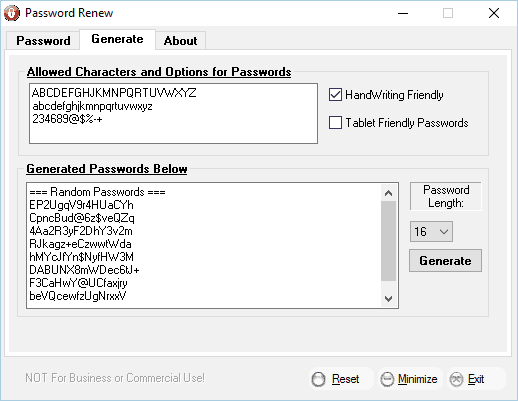
![DÜZELTME: 1Password uzantısı çalışmıyor [Chrome, Safari]](/f/12c4ad8374aff07da553d2eadd65b4eb.jpg?width=300&height=460)
